한 권으로 읽는 중국예술 또는 Autodesk Inventor(오토데스크 인벤터) 2014 & 2015 Advance for …
땅끝
2025-04-24 13:25
265
0
-
- 관련링크 : https://www.kdgmall.kr321회 연결
본문
한 권으로 읽는 중국예술
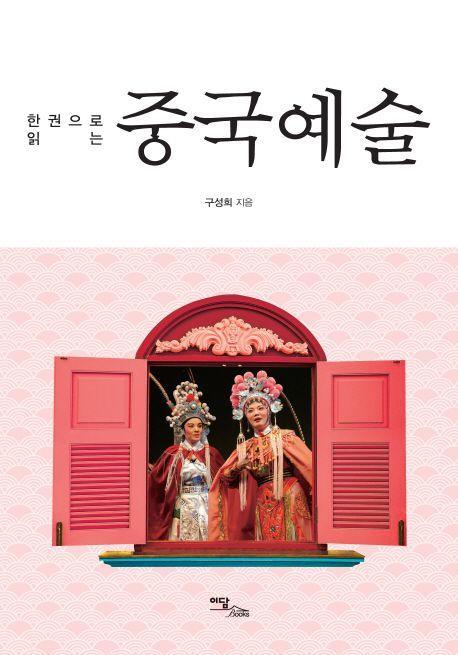
도서명 : 한 권으로 읽는 중국예술
저자/출판사 : 구성희, 이담북스
쪽수 : 270쪽
출판일 : 2015-02-18
ISBN : 9788926867853
정가 : 25000
머리말
◆ 중국역대왕조표
제1장 중국문예의 특징
제2장 중국 민족성의 특성
제3장 중국 문화의 특색
제4장 중국의 문자와 서법예술
제5장 중국의 건축예술
제6장 찬란한 중국의 원림예술
제7장 중국 역대 회화의 특징과 발전
제8장 중국 길상문화의 특징
제9장 정교한 전지예술
제10장 신비한 도자기
제11장 중국의 음악
제12장 중국무용의 역사와 민족민간무용
제13장 중국의 대중예술 북경오페라 경극
제14장 중국 전통의 그림자극
제15장 중국 영화의 발전
Autodesk Inventor(오토데스크 인벤터) 2014 & 2015 Advance for Engineer. 2
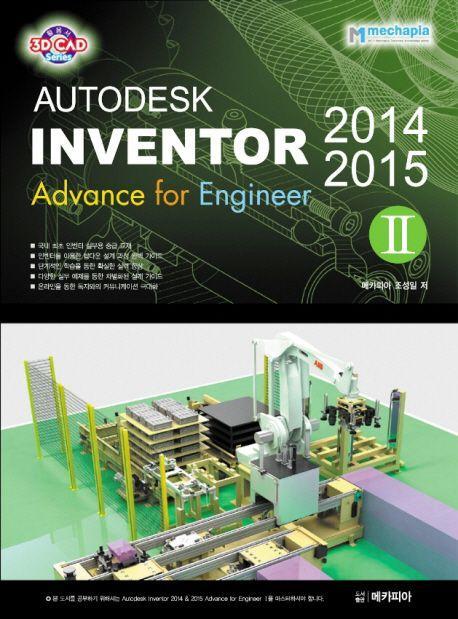
도서명 : Autodesk Inventor(오토데스크 인벤터) 2014 & 2015 Advance for Engineer. 2
저자/출판사 : 조성일, 메카피아
쪽수 : 511쪽
출판일 : 2015-04-10
ISBN : 9791185276212
정가 : 35000
[Part 0] 탑다운 설계방식 서론
《Section1》 탑다운 어셈블리의 개요
01 첫 번째 - 인벤터를 처음 배울때의 작성 방식
02 두 번째 - 실제 설계를 할 때의 방식
03 세 번째 - 인벤터에서 설계를 할 때의 방식
《Section2》 탑다운 어셈블리 기법의 종류
01 멀티바디 기법
02 멀티스케치 기법
03 스케치블록 기법
04 멀티바디 기법
05 레이아웃 스케치와 박스 경계 기법
06 매개변수 기법
07 엑셀링크 기법
《Section3》 탑다운 어셈블리의 핵심 명령어 코드 알아보기
Lesson1 인벤터 프로그램 작업의 핵심에 대해서
Lesson2 파생 명령어 알아보기
Lesson3 명령어의 전달 흐름 방향
01 파생
02 부품만들기
03 구성요소 만들기
Lesson4 파생 제어하기
01 파생 편집
02 파생 원본 부품 열기
03 파생 피처 삭제
04 링크 억제 및 끊기
Lesson5 매개변수
01 매개변수의 개념에 대해 알아보기
02 매개변수 관리 창 알아보기
03 매개변수의 종류 알아보기
[Part 1] 멀티바디 탑다운
《Section1》 멀티바디 기법의 개요
01 기본 개요 따라하기
02 멀티바디 구성요소 구조 알아보기
03 멀티바디 구성요소 제어하기
《Section2》 멀티바디 탑다운 기초 예제
01 조립도
02 부품도
Lesson1 레이아웃 파일 작성하기
01 베이스 부품과 플레이트 부품 작성하기
02 상판 부품과 로케이터 부품 작성하기
03 클램프 볼트와 노브 작성하기
04 드릴부시와 레그 작성하기
05 작성된 솔리드 확인하기
06 솔리드 제어하기
Lesson2 조립품으로 작성하기
01 구성요소 만들기 명령으로 내보내기
02 전체 관통 연결 유형 볼트 연결 작성하기
03 막힌 연결 유형 볼트 연결 작성하기
Lesson3 세부 표현 작성하기
01 각 부품의 마무리 피처 작성하기
02 다중 부품 조립하기
03 다중 부품 패턴 조립하기
Lesson4 설계 수정 반영하기
01 빠져있는 피처 보강하기
02 빠진 부품 추가하기
03 레이아웃 파일 수정하기
《Section3》 멀티바디 탑다운 실전 예제
01 조립도
02 부품도
Lesson1 레이아웃 파일 작성하기
01 기본 구조 솔리드 작성하기
02 솔리드 간섭부위 삭제하기
Lesson2 조립품으로 작성하기
01 구성요소 만들기 명령으로 내보내기
02 볼트 연결 작성하기
03 각 부품의 마무리 피처 작성하기
04 구매품 교체하기
[Part2] 멀티스케치 탑다운
《Section1》 멀티스케치 기법의 개요
01 기본 구조 솔리드 작성하기
02 솔리드 간섭부위 삭제하기
《Section2》 멀티스케치 탑다운 기초 예제
01 조립도
02 부품도
Lesson1 레이아웃 파일 작성하기
01 베이스 스케치 작성하기
02 솔리드 작성하기
03 본체 형상 확인하기
Lesson2 조립품 작성하기
01 구성요소 만들기로 내보내기
02 베어링 삽입하기
03 기타 규격품 삽입하기
04 키 삽입하기
05 볼트 연결 작성하기
Lesson3 세부 표현 작성하기
01 빠진 형상 추가하기
《Section3》 멀티스케치 탑다운 실전 예제
01 조립도
02 부품도
Lesson1 레이아웃 파일 작성하기
01 기본 구조 솔리드 작성하기
02 메인 축 스케치 작성하기
03 보어 피처 작성하기
04 보조 축 스케치 작성하기
05 회전 솔리드 작성하기
06 스프링 솔리드 작성하기
07 바 솔리드 작성하기
08 솔리드 이름 변경하기
Lesson2 조립품 작성하기
01 조립품 파일로 내보내기
02 베어링과 키, 기타 구매품 삽입하기
03 볼트 연결하기
04 구성요소 패턴하기
05 세부 부품 작성하기
06 설계 변경하기
[Part 3] 스케치 블록 탑다운
《Section1》 스케치 블록 기법의 개요
01 스케치 블록 작성하기
02 스케치 블록 삽입하기
03 스케치 블록 편집하기
04 스케치 블록 조립 및 그룹 블록 만들기
05 조립품 환경으로 내보내기
《Section2》 스케치 블록 탑다운 기초예제
01 조립도
02 부품도
Lesson1 레이아웃 파일 작성하기
01 개별 스케치 블록 작성하기
02 스케치 블록 조립 배치하기
Lesson2 조립품 작성하기
01 구성요소 만들기로 내보내기
02 각 부품 세부사항 작성하기
03 구매품 배치하기
04 접촉세트를 활용해 동작시키기
《Section3》 스케치 블록 탑다운 실전예제
01 조립도
02 부품도
Lesson1 레이아웃 파일 작성하기
01 개별 스케치 블록 작성하기
02 스케치 블록 조립 배치하기
03 나머지 블록들 작성하기
04 스케치 블록 배치 및 조립하기
05 스케치 블록 구동하기
Lesson2 조립품 작성하기
01 구성요소 만들기로 내보내기
02 각 부품 세부사항 작성 및 위치 조정하기
03 부품 대칭하기 및 표준 구매품 배치하기
04 변경사항 적용하기
[Part4] 스케레톤 스케치 탑다운
《Section1》 스켈레톤 스케치 기법의 개요
01 기본적인 스켈레톤 스케치 작성하기
02 연관 부품 작성하기
03 조립품으로 내보내기
04 개별 부품 작성하기
《Section2》 스켈레톤 스케치 기초예제
01 이미지
Lesson1 스켈레톤 스케치 작성하기
01 윗판 작성하기
02 다리 작성하기
03 지지대 작성하기
04 곡면 피처 작성하기
Lesson2 조립품 작성하기
01 레이아웃 파일을 조립품에 배치시키기
02 곡면 본체를 개별 부품으로 내보내기
03 상판 부품 작성하기
04 지지대 부품 작성하기
05 다리 부품 작성하기
06 부품 패턴하기
07 설계 변경 적용하기
《Section3》 스켈레톤 스케치 실전예제
01 조립도
02 부품도
Lesson1 스켈레톤 스케치 작성하기
01 정면도 레이아웃 작성하기
02 평면도 레이아웃 작성하기
03 곡면 바디 작성하기
04 패턴 피처 작성하기
Lesson2 조립품 작성하기
01 조립품에 레이아웃 파일 배치하기
02 각부 부품 배치하기
03 세부 부품 작성하기
04 부품 패턴하기
05 설계 변경 적용하기
[Part5] 레이아웃 & 박스경계
《Section1》 레이아웃과 박스경계 방식의 개요
01 매개변수 제어하기
02 레이아웃 스케치 작성하기
03 레이아웃 요소 작성하기
04 박스 경계 기법 활용하기
《Section2》 레이아웃 & 박스 경계 탑다운 예제
01 조립도
Lesson1 레이아웃 파일 작성하기
01 엑셀 테이블 작성하기
02 사용자 매개변수 입력하기
03 레이아웃 스케치 작성하기
04 솔리드 바디 작성하기
Lesson2 조립품 작성하기
01 구성요소 만들기로 내보내기
02 세부 부품 작성하기
03 설계 변경 적용하기
《Section3》 스케치 블록을 이용한 레이아웃 예제
01 조립도
Lesson1 레이아웃 파일 작성하기
01 스케치 블록 작성하기
02 스케치 블록 배치하기
Lesson2 조립품 파일 작성하기
01 구성요소 만들기 명령으로 내보내기
02 개별 부품 작성하기
03 블록 편집으로 설계 변경 적용하기
04 블록 추가로 설계 변경 적용하기
[Part6] 매개변수와 엑셀 링크
《Section1》 매개변수와 엑셀 링크의 개요
01 인벤터 파일끼리 매개변수 링크하기
02 파생으로 링크하기
03 엑셀 파일에서 매개변수 링크하기
《Section2》 매개변수 링크 예제
01 조립도
Lesson1 매개변수 링크하기
01 베이스 부품 매개변수 지정하기
02 부시 부품 매개변수 지정하기
03 블록 부품에 외부 부품 매개변수 링크하기
04 핀 부품에 외부 부품 매개변수 링크하기
05 플레이트 부품에 외부 부품 매개변수 링크하기
06 드릴부시 부품에 외부 부품 매개변수 링크하기
Lesson2 설계변경 적용하기
01 베이스 부품을 변경해 연관된 부품의 변경사항 확인하기
《Section3》 엑셀링크 기초 예제
01 조립도
Lesson1 엑셀 테이블 작성 및 부품에 링크하기
01 엑셀 테이블 작성하기
02 부품에 엑셀 테이블 링크하기
Lesson2 엑셀 테이블로 조립품 설계 변경 제어하기
01 설계 변경 적용하기
《Section4》 엑셀링크 실전 예제
01 조립도
Lesson1 엑셀 테이블 작성 및 부품에 링크하기
01 엑셀 테이블 작성하기
02 MAIN FRAME 부품에 엑셀 링크하기
03 MAIN FRAME 부품 수정 및 제어하기
04 GUIDE ROLLER UNIT-A 부품에 엑셀 링크하기
05 GUIDE ROLLER UNIT-A 부품 수정 및 제어하기
06 COVER(1) 부품에 엑셀 링크하기
07 COVER(1) 부품 수정 및 제어하기
08 GUIDE PLATE RAIL(1) 부품에 엑셀 링크하기
09 STOP BRACKET(1) 부품에 엑셀 링크하기
10 CYL BRACKET 부품에 엑셀 링크하기
Lesson2 조립품에 엑셀 테이블 링크하기
01 에러사항 복구하기
02 조립품에 엑셀 테이블 링크하기
03 부품 패턴 제어하기
04 설계 변경 적용하기
05 볼트 연결 작성하기


댓글목록0